パソコンに関する情報を紹介するブログです。
2025.10.14
[PR]
×
[PR]上記の広告は3ヶ月以上新規記事投稿のないブログに表示されています。新しい記事を書く事で広告が消えます。
2016.08.27
リレーションシップ手順2
今日は、前回のブログで紹介させて頂いたテーブルを使用し
リレーションシップの操作を
紹介したいと思います
まず、「データベースツール」タブの
「リレーションシップ」をクリックします。
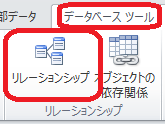
テーブルの表示ウィンドウが表示されるので
「商品コード一覧」と「売上一覧」を
「Ctrl」キーか「Shift」キーを使用し
選択し、「追加」をクリックします。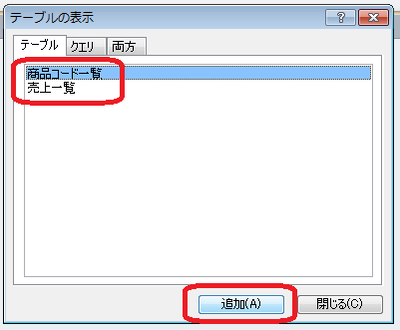 「リレーションシップ」ウィンドウが表示されるので
「リレーションシップ」ウィンドウが表示されるので
「作成」をクリックします。
(この時「参照整合性」のチェックを入れることもできますが
こちらについては、またのブログで紹介致します。)
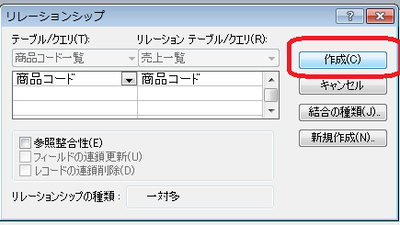 以下のように、追加したテーブルが表示されます。
以下のように、追加したテーブルが表示されます。
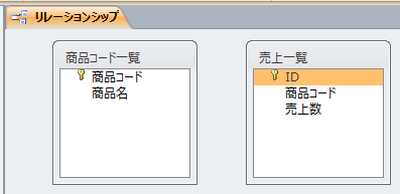 「商品コード一覧」の「商品コード」を選択し
「商品コード一覧」の「商品コード」を選択し
「売上一覧」の「商品コード」にドラッグします。
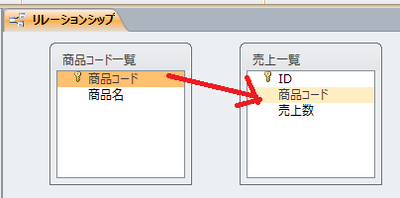 「上書き保存」をし「閉じる」をクリックします。
「上書き保存」をし「閉じる」をクリックします。
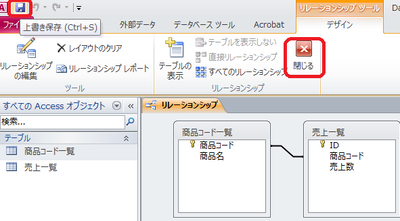 「商品コード一覧」テーブルを開くと
「商品コード一覧」テーブルを開くと
左側に「+」のマークが付いていることが確認できます。
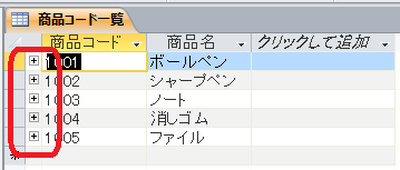
「+」のマークをクリックして
展開すると、以下のようにリレーションシップで関連付けた
テーブルの内容を確認することができます。
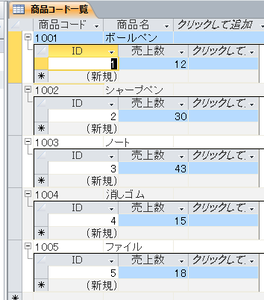
今日は以上です
またのブログもご覧ください
リレーションシップの操作を
紹介したいと思います
まず、「データベースツール」タブの
「リレーションシップ」をクリックします。
テーブルの表示ウィンドウが表示されるので
「商品コード一覧」と「売上一覧」を
「Ctrl」キーか「Shift」キーを使用し
選択し、「追加」をクリックします。
「作成」をクリックします。
(この時「参照整合性」のチェックを入れることもできますが
こちらについては、またのブログで紹介致します。)
「売上一覧」の「商品コード」にドラッグします。
左側に「+」のマークが付いていることが確認できます。
「+」のマークをクリックして
展開すると、以下のようにリレーションシップで関連付けた
テーブルの内容を確認することができます。
今日は以上です
またのブログもご覧ください
PR
プロフィール
HN:
ウェブアットホーム
性別:
非公開
最新記事
(03/16)
(03/15)
(04/19)
(12/07)
(04/12)
P R






 管理画面
管理画面
